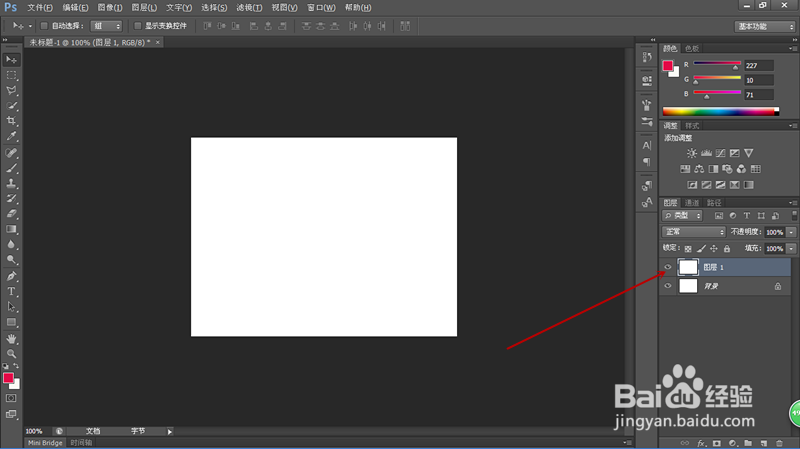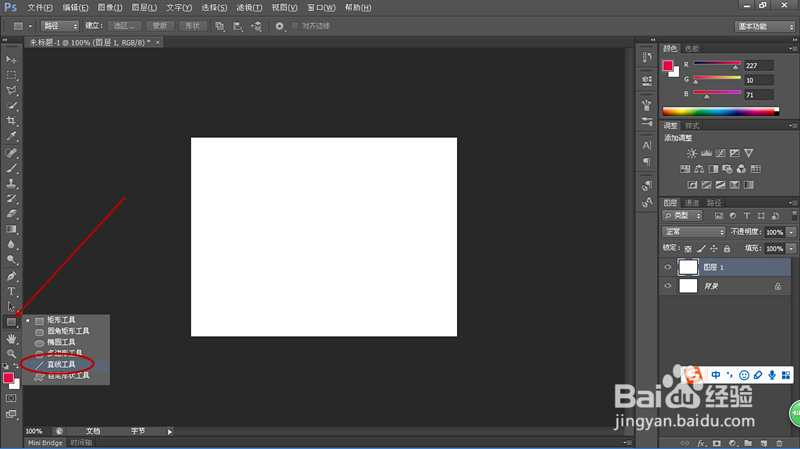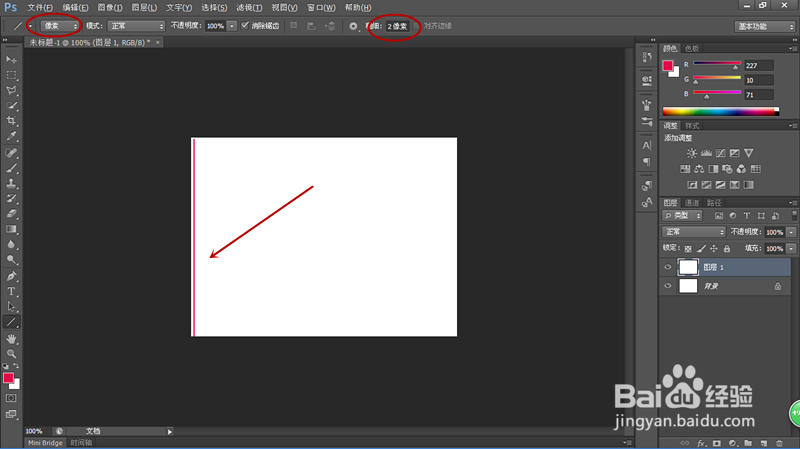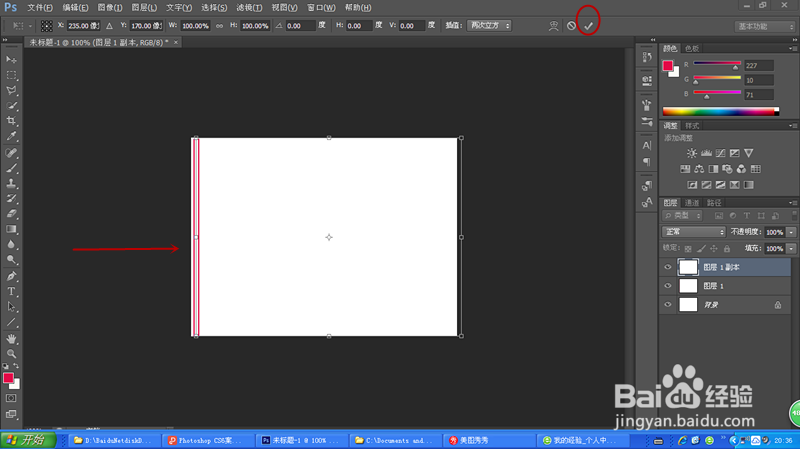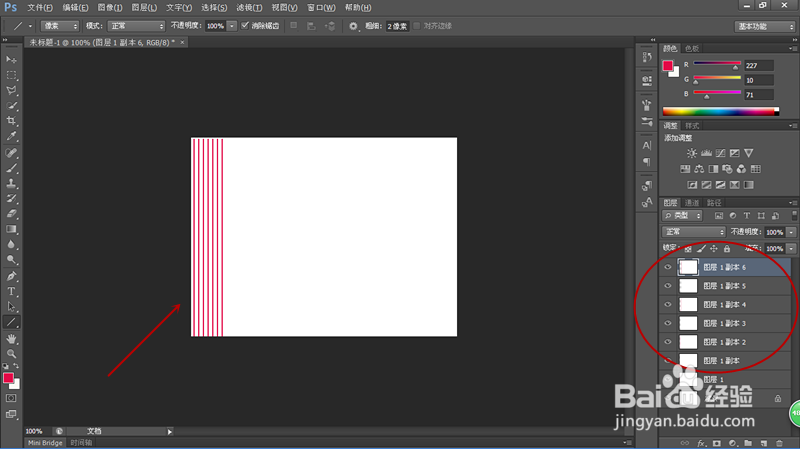PS如何在画布中快速画出多条平行的直线
1、首先新建一块画布,将前景色设置为红色。
2、应用Ctrl+J快捷键复制图层,生成图层1。
3、点击左侧工具栏中的矩形工具按钮,弹出菜单后选择直线工具。
4、将选项栏中“选择工具模式”设置为“像素”,设置粗细为2像素,用鼠标从画布上边缘到下边缘画出一条直线。
5、按键盘Alt+Ctr盟敢势袂l+T组合键,图像变为自由变换状态并且复制了一份,用鼠标将复制的图像向右拖动,形成了两条平行的直线。
6、按住ALT+Shift+Ctrl组合键的同时,多次按T键重复之前的操作,这样就形成了多条平行的直线。
声明:本网站引用、摘录或转载内容仅供网站访问者交流或参考,不代表本站立场,如存在版权或非法内容,请联系站长删除,联系邮箱:site.kefu@qq.com。
阅读量:67
阅读量:40
阅读量:71
阅读量:62
阅读量:39